assistant de mise en page
L'assistant de mise en page vous permet de créer une nouvelle mise en page en entrant le format du papier, la taille de l'étiquette, les marges, l'espacement et d'autres mesures, en vous guidant tout au long du processus.
L'assistant est divisé en 6 simples étapes :
|
Pour pouvoir créer correctement une mise en page à l'aide de cet assistant, vous devez connaître :
Veuillez noter : |
|
Définissez l'orientation du papier en fonction de vos exigences. Veuillez noter : |
|
|
|
|
|
Les marges et les espaces s'influencent mutuellement pour que la taille de l'étiquette définie précédemment soit respectée. Par exemple, lorsque vous modifiez l'espace horizontal, les marges gauche et droite sont ajustées en conséquence afin de garantir que la largeur de l'étiquette saisie est préservée, et vice versa. Si une valeur supérieure à l'espace disponible est saisie, un message d'erreur s'affiche et il ne sera pas possible de passer à l'étape suivante tant que l'erreur n'aura pas été corrigée. |
|
Une fois que vous êtes prêt à créer la nouvelle mise en page, cliquez sur le bouton Ok pour appliquer la nouvelle mise en pageau travail en cours. Assurez-vous de sauvegarder le fichier pour conserver toutes les informations. Veuillez noter : |
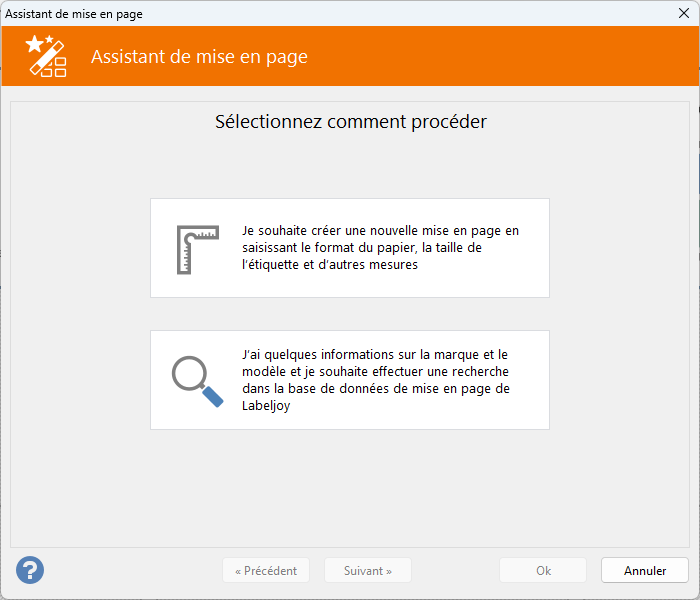 La première étape vous permet de décider si vous souhaitez définir votre mise en page en entrant des mesures ou si vous souhaitez rechercher dans la bibliothèque de mises en page de Labeljoy, qui comprend plus de 11.000 mises en page prédéfinies par les marques les plus courantes de fabrication d'étiquettes.
La première étape vous permet de décider si vous souhaitez définir votre mise en page en entrant des mesures ou si vous souhaitez rechercher dans la bibliothèque de mises en page de Labeljoy, qui comprend plus de 11.000 mises en page prédéfinies par les marques les plus courantes de fabrication d'étiquettes.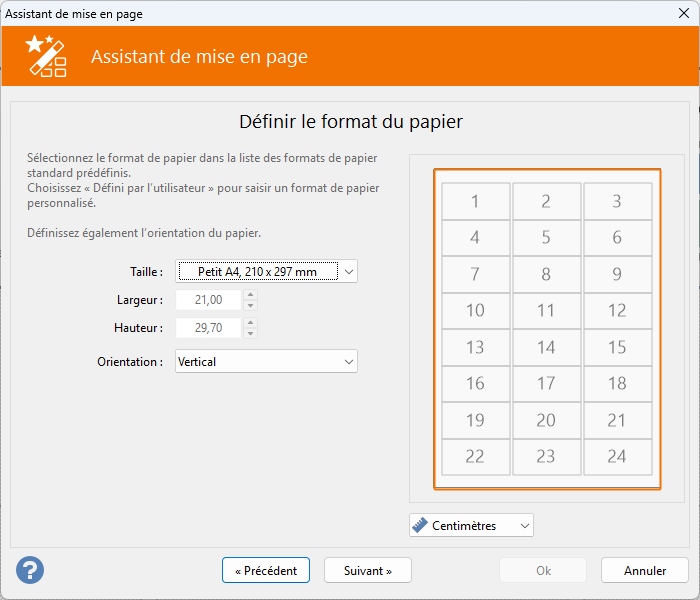 La deuxième étape vous permet de saisir le format du papier et son orientation, de sélectionner un format de papier prédéfini dans la liste pour saisir automatiquement la largeur et la hauteur du papier, ou bien de sélectionner le premier élément Défini par l'utilisateur pour saisir manuellement un format personnalisé.
La deuxième étape vous permet de saisir le format du papier et son orientation, de sélectionner un format de papier prédéfini dans la liste pour saisir automatiquement la largeur et la hauteur du papier, ou bien de sélectionner le premier élément Défini par l'utilisateur pour saisir manuellement un format personnalisé.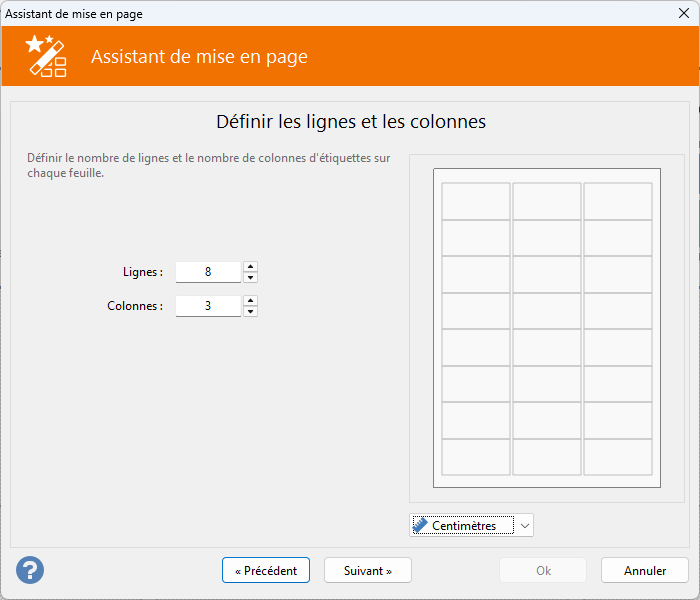 La troisième étape consiste à saisir le nombre de colonnes et de lignes qui composent la grille d'étiquettes du papier. Les lignes correspondent au nombre de positions verticales, tandis que les colonnes correspondent au nombre de positions horizontales.
La troisième étape consiste à saisir le nombre de colonnes et de lignes qui composent la grille d'étiquettes du papier. Les lignes correspondent au nombre de positions verticales, tandis que les colonnes correspondent au nombre de positions horizontales.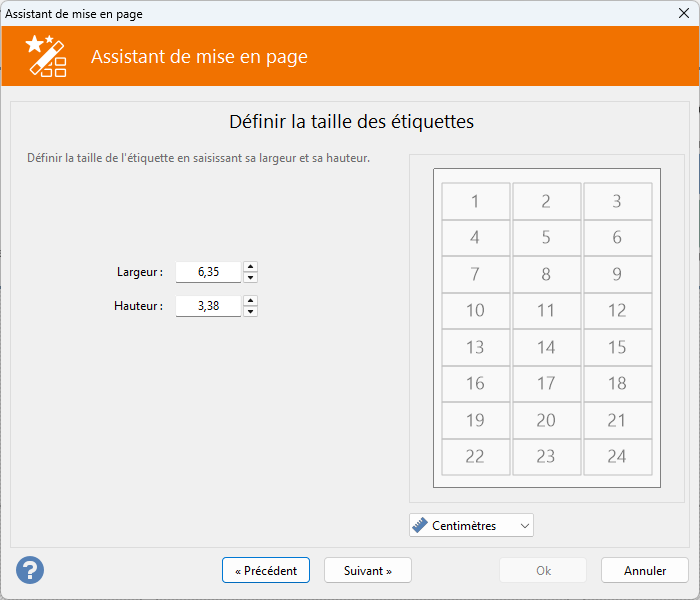 La quatrième étape vous permet de saisir la taille de l'étiquette. La quantité maximale qui peut être saisie ici est limitée par le nombre de lignes et de colonnes et par la taille du papier, définis dans les étapes précédentes. Si la taille dépasse l'espace disponible, un message d'erreur s'affiche et il ne sera pas possible de passer à l'étape suivante tant que l'erreur n'aura pas été corrigée.
La quatrième étape vous permet de saisir la taille de l'étiquette. La quantité maximale qui peut être saisie ici est limitée par le nombre de lignes et de colonnes et par la taille du papier, définis dans les étapes précédentes. Si la taille dépasse l'espace disponible, un message d'erreur s'affiche et il ne sera pas possible de passer à l'étape suivante tant que l'erreur n'aura pas été corrigée.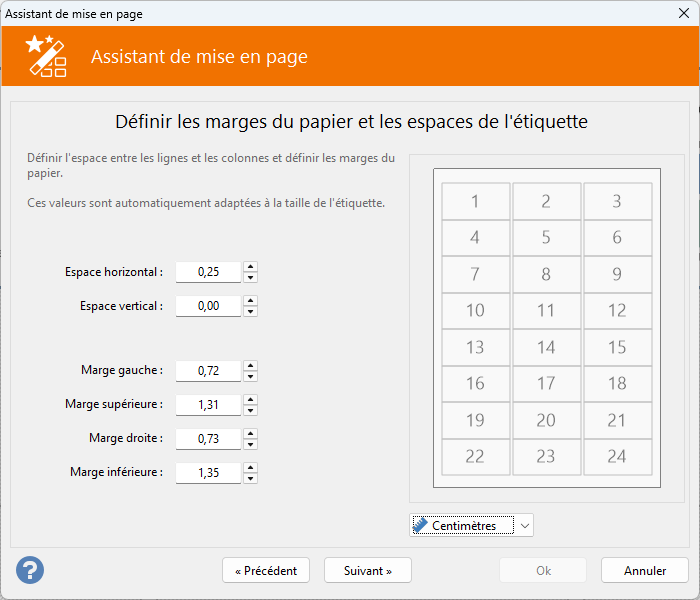 La cinquième étape consiste à définir les marges du papier et l'espacement entre chaque ligne et chaque colonne d'étiquettes. Chaque valeur d'espacement est désactivée lorsque vous n'avez qu'une ligne ou une colonne d'étiquettes, étant un paramètre inapplicable.
La cinquième étape consiste à définir les marges du papier et l'espacement entre chaque ligne et chaque colonne d'étiquettes. Chaque valeur d'espacement est désactivée lorsque vous n'avez qu'une ligne ou une colonne d'étiquettes, étant un paramètre inapplicable.
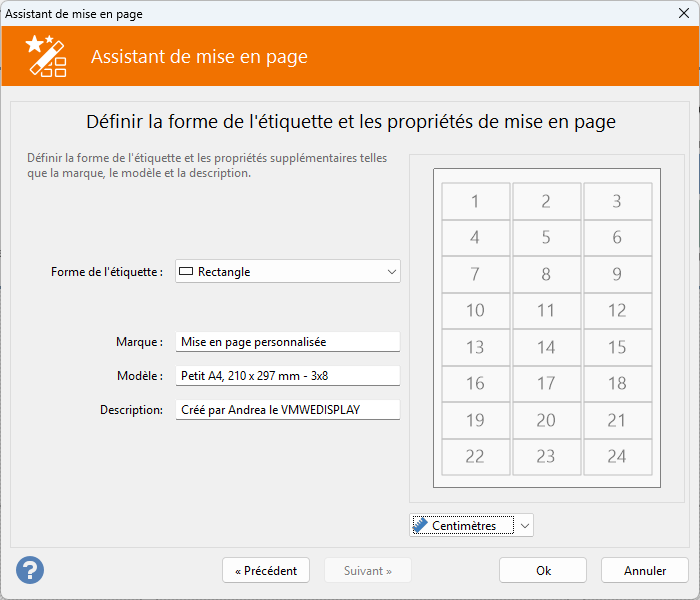 La sixième et dernière étape vous permet de définir des informations supplémentaires sur vos étiquettes, telles que la forme et trois champs de texte qui sont pré-remplis par l'assistant afin de mieux identifier le type de mise en page créé. Ces informations sont facultatives et peuvent être modifiées librement.
La sixième et dernière étape vous permet de définir des informations supplémentaires sur vos étiquettes, telles que la forme et trois champs de texte qui sont pré-remplis par l'assistant afin de mieux identifier le type de mise en page créé. Ces informations sont facultatives et peuvent être modifiées librement.